Netflix не работает: лучшие возможные исправления, которые нужно знать!
Опубликовано: 2020-04-24Потоковое видео, когда мы слышим этот термин, единственный потоковый канал, который приходит нам на ум, — это Netflix. Да, это действительно замечательная платформа для просмотра всех ваших любимых фильмов и шоу, но это не значит, что пользоваться Netflix всегда весело.
Мы говорим здесь о времени, когда Netflix не работает, и мы не можем транслировать наше любимое шоу прямо сейчас. Что приводит к возникновению проблем с Netflix? Это могут быть проблемы с Интернетом, стороннее оборудование или что-то вроде сбоя официального приложения Netflix, его загрузки, невозможности воспроизведения фильмов или телепередач на вашем смарт-телевизоре или даже просто отображения черного экрана на вашем телевизоре/телефоне/планшете.
Что вы должны сделать, чтобы преодолеть эти проблемы и снова вернуть Netflix в надлежащее рабочее состояние? В этой статье рассказывается об общих советах по устранению неполадок, позволяющих решить, что Netflix не работает, включая проблемы при воспроизведении на Samsung Smart TV, Roku или консоли Xbox.
Читайте также: Как транслировать контент Netflix на не-Smart TV
Как исправить проблемы с Netflix на разных устройствах?
В этой статье:
- Общие решения, чтобы исправить неработающий Netflix
- Netflix не работает на Samsung Smart TV
- Устранение проблем с Netflix на консоли Xbox One
Приложение Netflix не работает — общие советы по устранению проблем
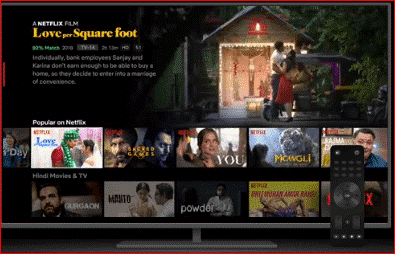
Netflix доступен на различных платформах, поэтому, если он не работает на вашем смартфоне, вы можете попробовать использовать его на своем планшете, смарт-телевизоре, ноутбуке или любом другом устройстве. Но использование пути отступления не является решением проблемы. Таким образом, здесь мы собрали несколько исправлений, которые вы можете попробовать исправить неисправным приложением, которое может работать на любом устройстве без дальнейших проблем.
Советы по устранению проблем с Netflix на всех устройствах:
Совет 1. Проверьте, не работает ли Netflix. Сделать это можно, воспроизведя любой сериал или фильм, если он не загружается и не запускается; это означает, что служба Netflix сама сталкивается с некоторыми проблемами. Вы можете проверить, есть ли у Netflix проблемы с серверами, по этой ссылке . Если это так, вы не можете исправить это, вам просто нужно дождаться решения проблем с сервером Netflix.
Совет 2. Попробуйте перезагрузить устройство. Независимо от того, на каком устройстве вы транслируете Netflix, если у него возникают проблемы, вы можете перезагрузить устройство. Во многих случаях это клише даже работает и устраняет все проблемы с приложением Netflix. Перезапуск устройства, вероятно, исправит неисправное приложение или любую другую проблему с самой системой.
Совет 3: перезагрузите роутер. При подключении к Интернету вы могли заметить, что приложения не работают должным образом. Это потому что интернет не работает. И это может быть той же причиной, которая создает проблемы с приложениями Netflix. Для этого вам нужно сначала перезагрузить маршрутизатор, а затем, если это будет продолжаться, вам нужно просто подождать, пока соединение установится со стороны сервера.
Совет 4. Проверьте подключение к мобильной сети. Вы столкнетесь с проблемами Netflix, даже если ваши мобильные данные не работают должным образом. Чтобы решить эту проблему, проверьте, включен ли ваш Wi-Fi или сотовые данные и не находится ли ваше устройство в режиме полета. Этот совет настолько банален, но это происходит со многими людьми, которые пытаются получить доступ к приложениям без подключения для передачи данных, а потом беспокоятся.
Обязательно прочтите: сколько данных использует Netflix?
Совет 5. Регулярно обновляйте приложение Netflix . Как и системные обновления, не менее важно обновлять ваши приложения. Поэтому убедитесь, что ваше приложение Netflix обновлено до последней версии для лучшей и бесперебойной работы приложения без дальнейших проблем. Обновление приложения — хорошая тактика, поскольку оно может даже исправить коды ошибок Netflix, если таковые имеются.
Совет 6: Выйдите из системы и войдите снова. Пока вы сталкиваетесь с некоторыми проблемами Netflix, рекомендуется выйти из приложения Netflix и войти снова. Это быстрый взлом, который может решить проблемы с вашей учетной записью Netflix.
Совет 7. Выйдите из Netflix на всех устройствах. Иногда при использовании одной и той же учетной записи Netflix на многих устройствах могут возникать проблемы при потоковой передаче. Поэтому рекомендуется сразу выйти из всех устройств. Для этого посетите веб-сайт Netflix , перейдите в « Учетные записи », затем найдите и нажмите «Выйти из всех устройств », подождите несколько минут, а затем снова войдите в систему на своем устройстве. Кроме того, вы можете использовать приложение для смартфона, чтобы выйти из Netflix со всех устройств. Для этого вы можете найти « Дополнительные параметры» внизу, нажать « Учетная запись» , а затем выбрать «Выйти со всех устройств» .

Совет 8: Переустановите приложение. Если проблемы с приложением Netflix сохраняются, вы можете удалить приложение и переустановить его. Это может помочь вам решить проблемы и упростить запуск приложения. Если вам не удается удалить Netflix на смарт-телевизоре Samsung, наведите курсор на приложение Netflix, нажмите кнопку «Инструменты» на пульте дистанционного управления и выберите «Переустановить». В противном случае вы можете переустановить его из надежных магазинов приложений.
Netflix не работает на Samsung Smart TV: исправления!
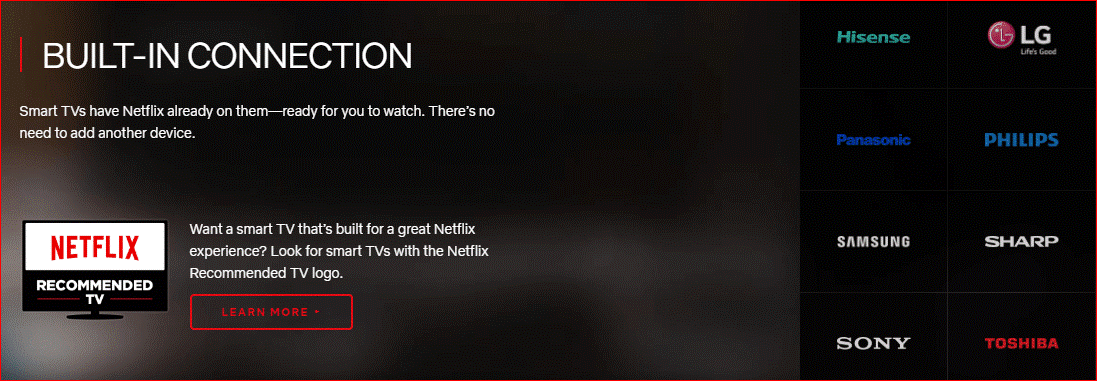
Проблемы с Netflix могут возникнуть на любом устройстве, даже во время потоковой передачи на смарт-телевизоре Samsung. Smart TV позволяет устанавливать приложения напрямую без какого-либо дополнительного аппаратного подключения. Вы можете транслировать через официальное приложение Netflix для смарт-телевизоров, из-за чего смарт-телевизоры Samsung испытывают некоторые проблемы с Netflix во время потоковой передачи. Чтобы устранить эти проблемы с Netflix, ознакомьтесь с приведенными ниже советами по устранению неполадок:
- Отключите смарт-телевизор Samsung примерно на 30 секунд . Иногда, когда ничего не работает, работает даже включение и выключение телевизора. Это сбрасывает все и позволяет начать заново после повторного включения после перерыва.
- Отключите мгновенное включение Samsung. эта функция в смарт-телевизоре Samsung позволяет вашему устройству работать быстрее, но также замечено, что она конфликтует с некоторыми другими функциями и приложениями, такими как Netflix. Чтобы решить эту проблему, рекомендуется отключить его. Для этого вам нужно открыть «Настройки»> «Основные»> «Найти». Отключить опцию.
- Hard Reset может помочь вам. Помимо всего прочего, полная перезагрузка устройства возвращает его в первоначальный вид, как если бы оно было новым. Он сбросит все ваши приложения Smart TV, включая Netflix, к заводским настройкам, и вам нужно будет установить все с нуля, снова. Для этого вам необходимо позвонить в службу технической поддержки Samsung по номеру 800-SAMSUNG и обратиться за поддержкой к команде удаленного управления Samsung. С их помощью вы сможете сделать хард ресет на смарт тв.
Надеюсь, с помощью этих быстрых советов вы сможете исправить Netflix, который не работает на вашем смарт-телевизоре Samsung.
Netflix не работает на консоли Xbox One — исправления!
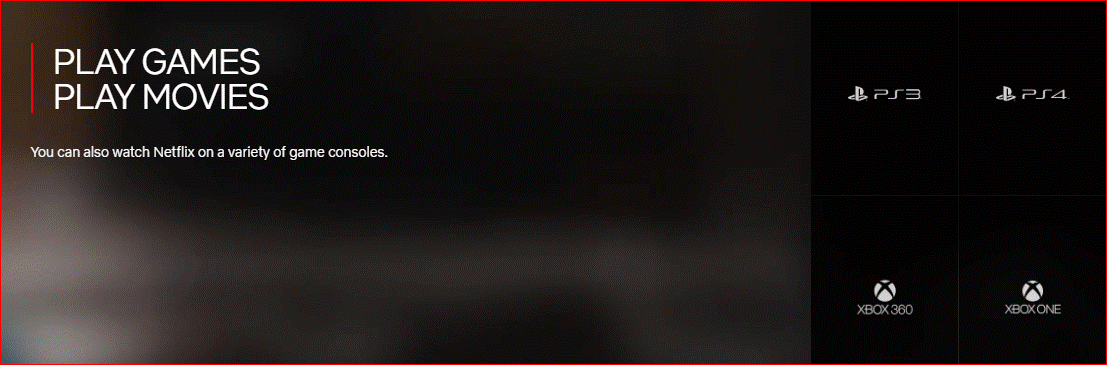
Как и смарт-телевизоры, игровые приставки, такие как Xbox One, также поддерживают потоковые приложения, такие как Netflix и многие другие. Что делать, если у вас возникли проблемы с приложением Netflix на игровой консоли? Вы попробуете воспользоваться общими советами, упомянутыми выше. Если поможет, то все в порядке. Но что, если это не так? Ознакомьтесь с некоторыми исправлениями проблем с Netflix здесь, сталкиваясь с ними на любой из ваших игровых консолей Xbox. Попробуйте следующие решения:
- Проверьте, не работает ли служба Xbox Live . Важно проверить, не работает ли онлайн-сервис Xbox Live. Чтобы проверить это, посетите веб-страницу статуса Xbox Live и найдите зеленую галочку рядом с приложениями Xbox One. Если некоторые флажки отсутствуют, то ясно, что Xbox Live не работает, и вам придется ждать, пока он снова подключится к сети.
Ознакомьтесь с этой статьей, если ваш контроллер Xbox One не работает.
- Закройте приложение Xbox One Netflix. Если у вас возникли проблемы с Netflix, рекомендуется закрыть приложение и снова открыть его через несколько секунд. Это устранит любые задержки, возникающие при запуске приложения на игровых консолях. Чтобы исправить это, вам нужно нажать на круглую кнопку X в центре контроллера. Откроется руководство , выберите приложение Netflix из недавно использованного приложения. Как только приложение Netflix будет выделено, нажмите кнопку меню с тремя линиями на контроллере и нажмите «Выход ».
Мы надеемся, что это поможет исправить то, что Netflix не работает на консолях Xbox One.
Читайте здесь: Советы, чтобы стать Netflix Pro!
Заворачивать:
Это все люди! Мы надеемся, что вы найдете эти исправления полезными. Сообщите нам в разделе комментариев ниже, если вам удалось решить проблемы с приложением Netflix, используя эти советы и лайфхаки. Если вы хотите, чтобы мы придумали больше таких советов и исправлений, напишите нам. А пока продолжайте читать Tweak Library!
Читать далее:
Время попкорна (пиратская версия Netflix) возвращается на ура!
Управление использованием данных Netflix на вашем устройстве еще никогда не было таким простым, посмотрите, как!
